μFR Nano عبر الإنترنت NFC قارئ RFID المتصل ب USB على Raspberry Pi #
لتوصيل وتشغيل قارئ μFR Nano Online المتصل بمنفذ Raspberry Pi USB ، اتبع الإرشادات أدناه:
1) تركيب قارئ ΜFR NANO NFC عبر الإنترنت المتصل ب USB #
تتطلب جميع أجهزة سلسلة μFR برامج تشغيل FTDI لاتصال USB. ينطبق هذا أيضا على قارئ μFR Nano Online NFC إذا تم استخدامه كجهاز USB قياسي.إذا لم يكن لديك برامج تشغيل FTDI مثبتة على Raspberry Pi المثبت ، فيرجى اتباع دليل برامج تشغيل FTDI المثبتة على الأنظمة الأساسية المستندة إلى Linux. هذه المقالة متاحة أيضا في قاعدة المعرفة الخاصة بنا.
ملاحظة مهمة: قبل متابعة تنفيذ μFR Nano Online ، تأكد من منح إذن الوصول إلى منفذ USB للمستخدم المحلي (يتوفر البرنامج النصي في مستودع مشاريع GitLab الخاص بنا).
بمجرد تثبيت برامج تشغيل FTDI مع قارئ NFC المتصل ب USB ، ستتمكن من فتح المنفذ وإنشاء اتصال بالجهاز بواسطة وظيفة ReaderOpen التي توفرها مكتبة ufr.
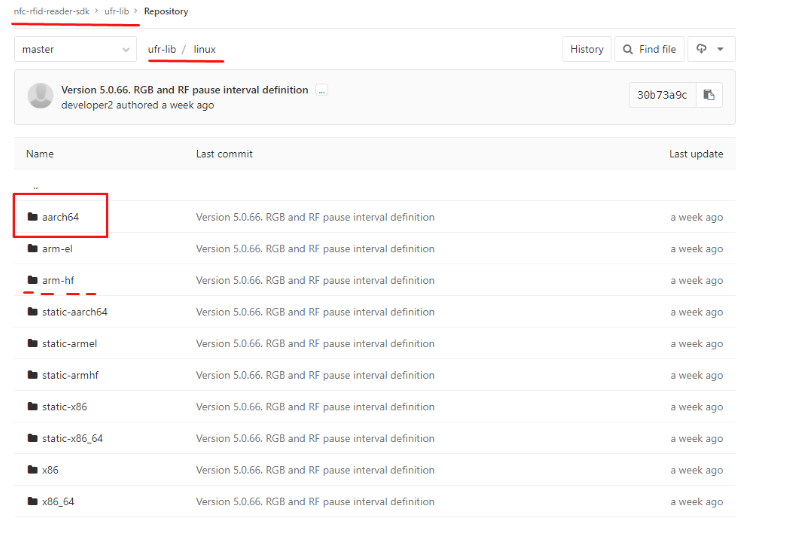
ملاحظة مهمة: المكتبة الموصى بها ل Raspberry Pi هي aarch64 بت 64. ومع ذلك ، هناك بعض المشكلات المعروفة مع aarch64 على Raspberry Pi 4 بسعة 8 جيجابايت تتعلق بوظيفة منافذ USB-A 2.0 و 3.0. قد لا تعمل هذه المنافذ مع نواة aarch64 العامة المضمنة في التوزيع. يمكن إصلاح ذلك من خلال عدم استخدام النواة السائدة العامة ، ولكن نواة خاصة ب Pi 4 تعتمد على النواة التي توفرها مؤسسة Raspberry Pi Foundation ، المتوفرة في https://github.com/raspberrypi/linux. يحتوي Arch Linux ARM على هذه النواة المتاحة ، ولكن لا يتم تثبيتها افتراضيا.
بدلا من ذلك ، يمكنك استخدام 32 بت arm-hf (ARMv7) بدلا من aarch64 (ARMv8). تسمح بنية ARMv8 بانتقال AArch32->AArch64 كنتيجة استثناء / مقاطعة ، بالإضافة إلى AArch64->AArch32 عند العودة من استثناء.
2) اختبار برامج SDK #
يتضمن كل مشروع من مشاريع SDK الخاصة بنا مجلد ufr-lib مع المكتبات لجميع منصات الدعم. في حالة فقدان هذا المجلد لسبب ما ، يمكن تنزيل المكتبات بشكل منفصل وإضافتها إلى المشروع.
بالنسبة لأمثلة البرامج المترجمة ، إليك بعض مشاريع SDK مع البرنامج القابل للتنفيذ المترجم الذي يمكنك استخدامه لنقطة بداية مشروعك.
مثال بايثون #
مشروع SDK: https://www.d-logic.com/code/nfc-rfid-reader-sdk/ufr-mf-examples-python
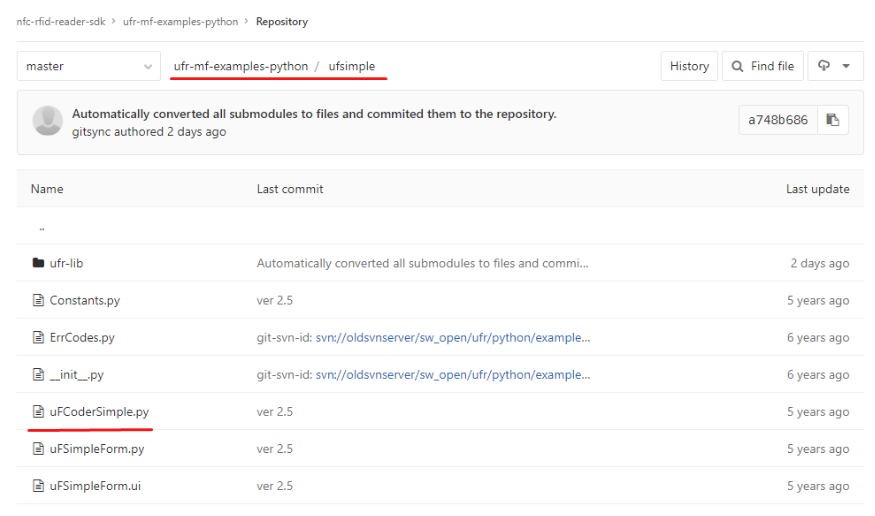
تأكد من تغيير وضع ملف uFCoderSimple.py (إذن) إلى تنفيذي (chmod +x).
مثال على وحدة التحكم C #
مشروع SDK: https://www.d-logic.com/code/nfc-rfid-reader-sdk/ufr-mf-examples-c
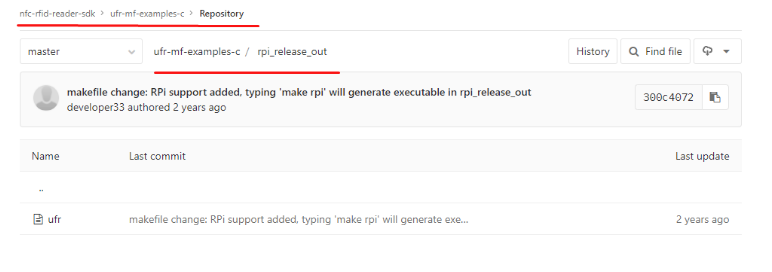
تأكد من تغيير وضع ملف ufr (إذن) إلى التنفيذي (chmod +x).
مثال جافا #
مشروع SDK: https://www.d-logic.com/code/nfc-rfid-reader-sdk/ufr-mf-examples-java #
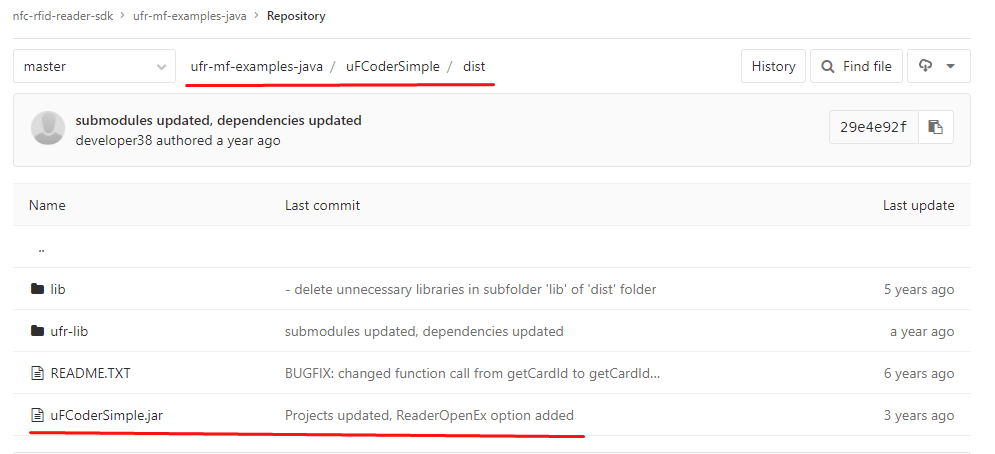
تأكد من تغيير وضع ملف uFCoderSimple.jar (إذن) إلى تنفيذي (chmod +x).
3) معلمات اتصال الشبكة #
إذا كنت قد اشتريت قارئ NFC مع تمكين الاتصال اللاسلكي ، فمن المحتمل أن تكون نيتك النهائية هي استخدام الجهاز غير المتصل مباشرة بمنفذ USB الخاص ب RPi.
إذا كان الأمر كذلك ، لإنشاء اتصال مع WiFI أو Bluetooth أو القارئ المتصل بشبكة Ethernet بواسطة البرنامج الذي يعمل على Raspberry Pi ، فأنت بحاجة إلى استخدام وظيفة ReaderOpenEx مع معلمات المنفذ المطلوبة بدلا من وظيفة ReaderOpen البسيطة التي تبحث تلقائيا عن القارئ فقط على المنافذ المتاحة فعليا.يتم شرح كلتا هاتين الوظيفتين ، بما في ذلك معلمات وظيفة ReaderOpenEx المطلوبة ، في مستند uFR API (صفحة 25).
يمكنك أيضا العثور على مثال التنفيذ الخاص به ضمن القارئ الذي يفتح "الخيارات المتقدمة" لمشاريع SDK الخاصة بنا.
هام: المشكلة المعروفة لوظيفة ReaderOpen و ReaderOpenEx مع الوسيطة: 0 على Raspberry Pi هي انقطاع الاتصال العرضي بسبب انتهاء الجلسة. يتم إغلاق منفذ القارئ تلقائيا في وقت قصير. للتغلب على هذه المشكلة ، يرجى التأكد من استخدام المعلمة UNIT_OPEN_RESET_DISABLE للوسيطة.
مثال على المعلمات:
ReaderOpenEx (0 ، "اسم الجهاز IP أو PORT" ، 0 ، UNIT_OPEN_RESET_DISABLE) ؛
البحث ذات الصلة:
هل يستطيع Raspberry Pi قراءة NFC؟
هل يستطيع قارئ RFID قراءة NFC؟
هل يمكن استنساخ NFC؟
هل يمكن ل NFC قراءة 13.56 ميجاهرتز؟





